游戏功能不适用于windows桌面或文件资源管理器怎么办
更新日期:2024-03-22 01:21:31
来源:网友投稿
最近大家使用win10自带的录屏功能进行录屏时,出现了游戏功能不适用于windows桌面或文件资源管理器的提示,导致自己不能够进行录屏,于是特意来系统请教小编,为此小编为大家带来游戏功能不适用于windows桌面或文件资源管理器的解决方法,大家快来看看吧。

游戏功能不适用于windows桌面或文件资源管理器怎么办?
方法一、
1.首先,单击左下角的“Microsoft”图标,在“开始”菜单中选择“设置”;或者使用关键组合“Win + I”直接打开Windows设置页面;
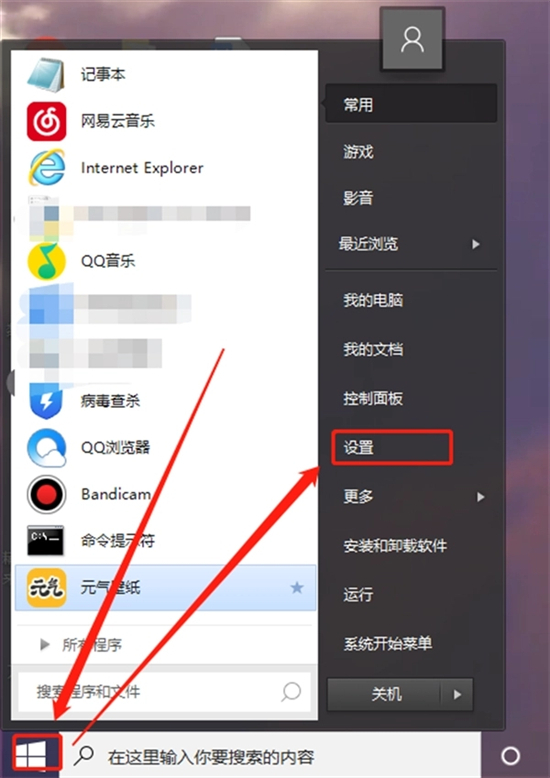
2.在Windows设置页面中,单击“转到游戏设置”;
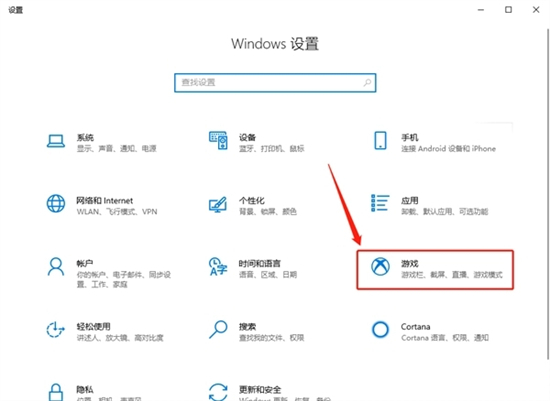
3.在“游戏设置”页面中切换到“游戏”列,查看“使用游戏列三剪辑,屏幕截图和广播”设置已打开。通常录制失败是因为此设置已关闭;
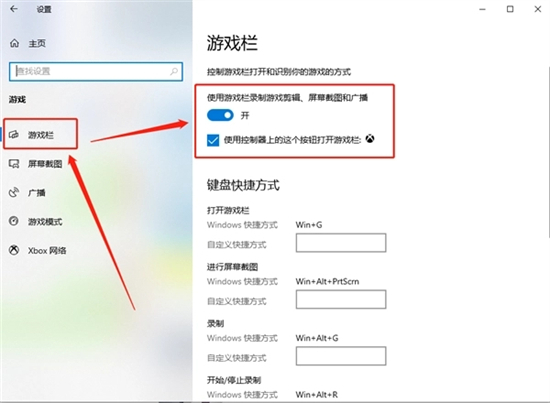
4.此外,还可以根据情况设置快捷键,避免快捷方式和内部按钮,导致录制时发生故障;
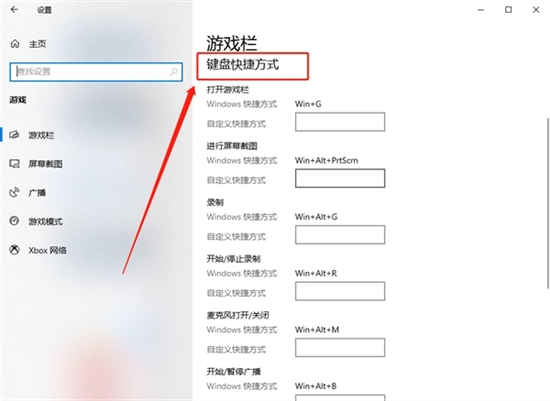
5.然后,切换到“游戏模式”设置,打开“游戏模式”设置。如果未打开模式,则可能没有录制。
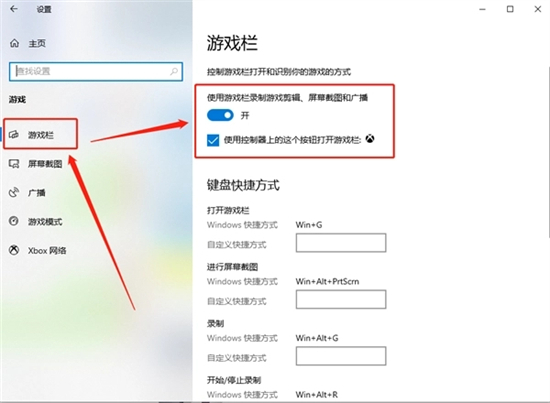
方法二、
1.如果上述方法不行的话,我们可以使用第三方录屏工具,小编这里推荐嗨格式录屏大师;
2.在笔记本电脑上打开嗨格式录屏大师,并选择录屏模式;
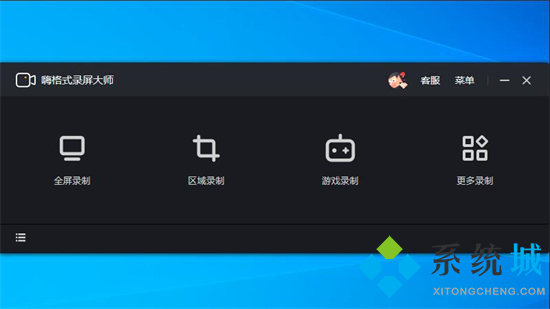
3.进入后根据录屏需要,对系统声音、麦克风和摄像头等参数进行设置;
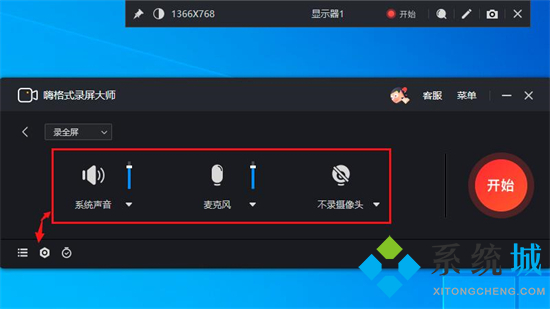
4.准备就绪后点击“开始”按钮即可开始录屏。
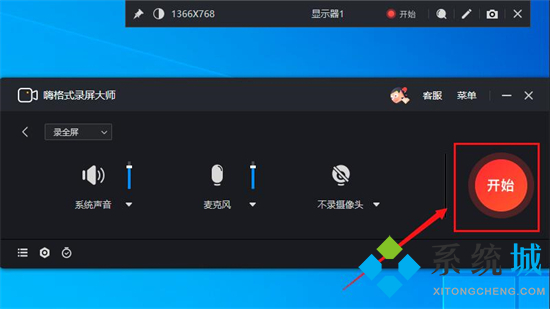
以上就是小编为大家带来的游戏功能不适用于windows桌面或文件资源管理器的解决方法了,希望能帮助到大家。
- monterey12.1正式版无法检测更新详情0次
- zui13更新计划详细介绍0次
- 优麒麟u盘安装详细教程0次
- 优麒麟和银河麒麟区别详细介绍0次
- monterey屏幕镜像使用教程0次
- monterey关闭sip教程0次
- 优麒麟操作系统详细评测0次
- monterey支持多设备互动吗详情0次
- 优麒麟中文设置教程0次
- monterey和bigsur区别详细介绍0次
周
月











